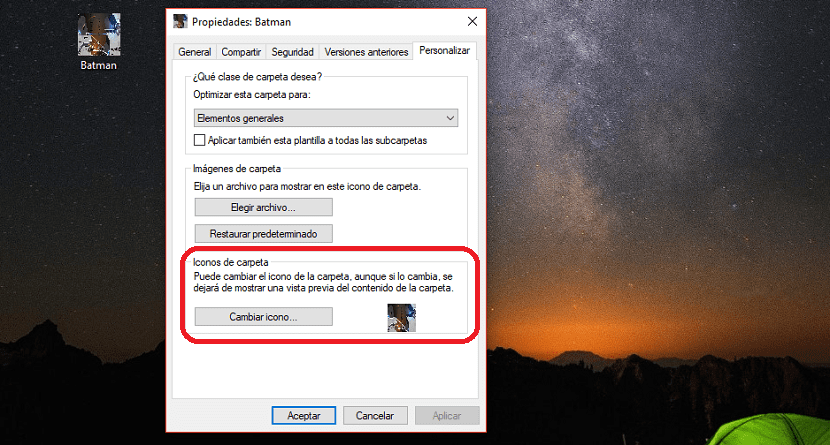
कई ऐसे उपयोगकर्ता हैं जो अपने ऑपरेटिंग सिस्टम को अधिकतम रूप से अनुकूलित करना पसंद करते हैं। Android हमें बड़ी संख्या में विकल्प प्रदान करता है, कुछ ऐसा जो दुर्भाग्य से हम iOS में नहीं पा सकते हैं, जैसा कि macOS में। हालाँकि, विंडोज हमें विकल्प की एक श्रृंखला प्रदान करता है जब यह आता है विंडोज की हमारी लगभग अनंत कॉपी को कस्टमाइज़ करें।
विंडोज को हमेशा हमें मूल विषयों की एक श्रृंखला की पेशकश करके चित्रित किया गया है, जिसके साथ न केवल वॉलपेपर को अनुकूलित करना है, बल्कि पुष्टिकरण या अधिसूचना ध्वनियां भी हैं। हम भी पा सकते हैं विंडोज के लिए तृतीय-पक्ष थीम, लेकिन अगर हम फ़ोल्डर्स या फ़ाइलों के आइकन को अनुकूलित करना चाहते हैं, तो हमें इसे मैन्युअल रूप से करना चाहिए।
व्यावहारिक रूप से विंडोज 3.11 के बाद से, Microsoft ने हमें इसकी संभावना उपलब्ध कराई है फ़ोल्डर या फ़ाइल का प्रतिनिधित्व करने वाले आइकन को बदलें, एक प्रक्रिया जिसे हम बहुत आसानी से अंजाम दे सकते हैं और यह हमें जल्दी से पहचानने की अनुमति देगा कि हम किन अनुप्रयोगों या फ़ोल्डरों को देख रहे हैं।
हम चाहते हैं कि फ़ाइलों या फ़ोल्डरों के आइकन को बदलने के लिए, सबसे पहले हमें जाना चाहिए फ़ाइल गुण, हमें उस पर रखकर और माउस के दाहिने बटन पर क्लिक करें। आगे हम फाइल प्रॉपर्टीज का चयन करते हैं।
जो मेनू दिखाई देगा हमें विभिन्न विकल्प प्रदान करता है हम एप्लिकेशन की अनुकूलता का विस्तार करने के लिए दोनों को समायोजित कर सकते हैं, पर्यावरण को नियंत्रित कर सकते हैं जिसमें यह चलता है और साथ ही हमें कस्टमाइज़ टैब के माध्यम से इसके आइकन को संशोधित करने की अनुमति देता है।
एक बार कस्टमाइज़ टैब के अंदर, हम I पर जाते हैंबांधने का शंकु और हम उस छवि का चयन करते हैं जिसे हम फ़ोल्डर आइकन का प्रतिनिधित्व करना चाहते हैं। इस खंड में, हम केवल .ico प्रारूप वाली फ़ाइलों का चयन कर सकते हैं, इसलिए प्रचलित रूप से हमें अपनी छवि को .bmp प्रारूप में परिवर्तित करना होगा और बाद में इसे .ico प्रारूप में बदल देना चाहिए, अन्यथा, यह हमें उस छवि को आइकन के रूप में जोड़ने की अनुमति नहीं देगा। एक फ़ोल्डर, फ़ाइल, या शॉर्टकट का।
नमस्कार,
विंडोज 10 में, PROPERTIES के भीतर फ़ोल्डरों में CUSTOMIZE टैब को केवल और EXCLUSIVELY तक पहुंचना संभव है।
फ़ाइलों के लिए यह टैब नहीं है। तो विंडोज 10 में एक साधारण फ़ाइल आइकन को बदलने का कोई तरीका नहीं है।
इसलिए मैं इस खंड का शीर्षक "HOW TO CHANGE THE FOLDERS ICON IN WINDOWS 10" में बदल दूंगा ताकि कोई मूर्ख न बने।
धन्यवाद